Når du arbejder med DaVinci Resolve, vil du hurtigt opdage, at Keyframes er et uundgåeligt værktøj til animation og effekter i dine projekter. De tilbyder en måde at ændre værdier over tid, så du kan skabe glidende bevægelser og tilpasninger i dine videoer. I denne guide viser jeg dig, hvordan du effektivt anvender Keyframes til at skabe imponerende animationer.
Vigtigste indsigt
- Keyframes er essentielle til animation i DaVinci Resolve.
- Du kan animere næsten enhver værdi, herunder størrelse, position og rotation.
- At sætte og justere Keyframes giver dig alsidige designmuligheder.
- Animerede overgange, som at fade ind tekst eller zoome ind på et billede, er nemme at implementere.
Brug Inspector - Kom godt i gang
For at arbejde med Keyframes skal du først sikre dig, at Inspector er åbnet. Når du starter en klipredigering, går du til din tidslinje og vælger det klip, du ønsker at tilpasse. Derefter åbner du Inspector (tilgængelig som en fane øverst til højre).
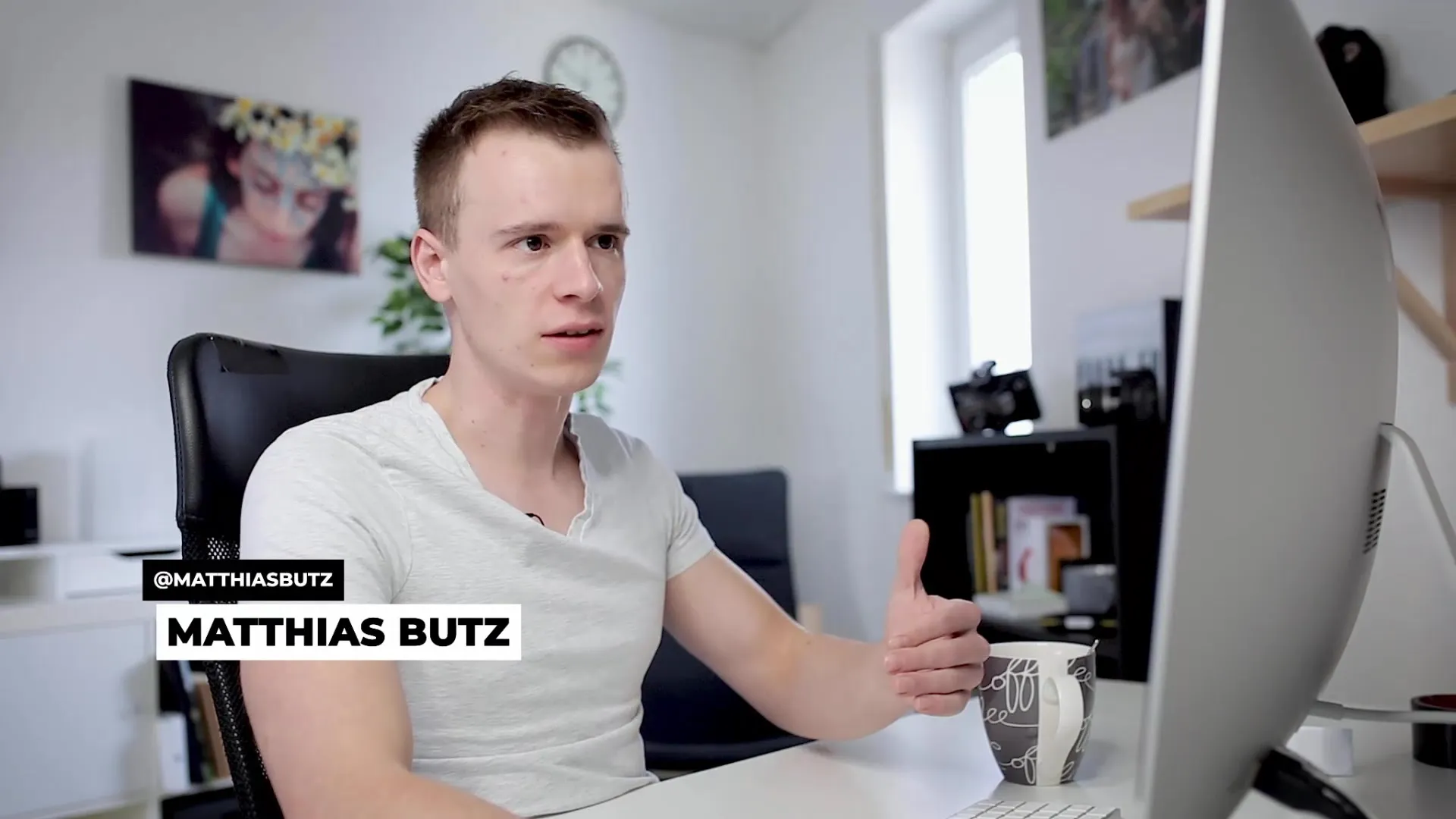
Når klippet er valgt, kan du justere forskellige indstillinger som transformation, position og størrelse. For at tilføje et dynamisk element som zoom, skal du vælge transformationsområdet i Inspector.
Transformere ogzoome
For at demonstrere zoom-funktionen, indstiller du zoom til værdien 2. Vær sikker på, at billedet nu vises forstørret.
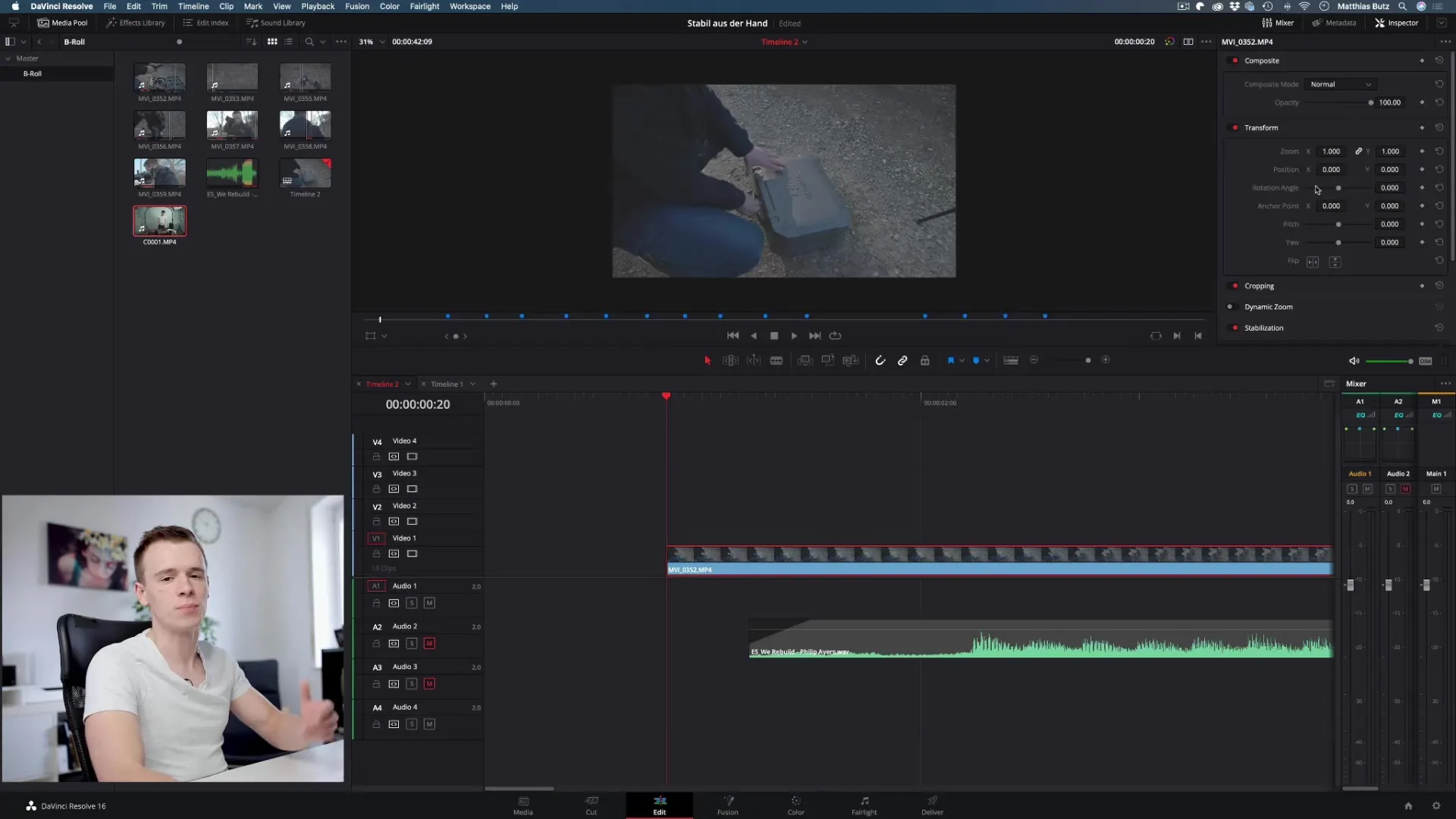
Nu vil vi tilføje Keyframes. Sæt en Keyframe ved størrelsen ved at klikke på det lille hashtagsymbol. Derefter kan du indstille zoomniveauet til 2. Dette sætter automatisk en anden Keyframe.
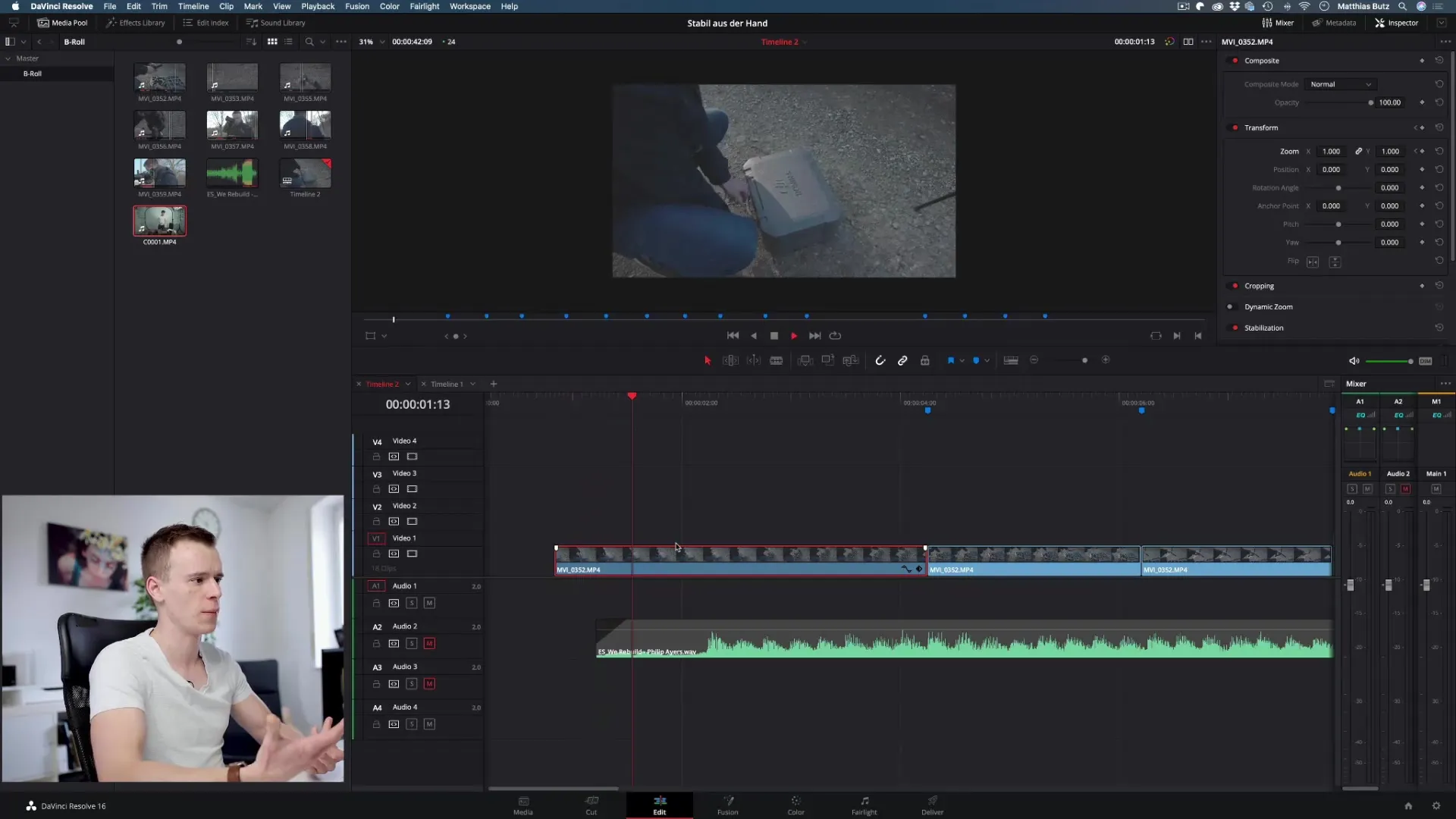
Imponerende er det faktum, at DaVinci Resolve beregner værdierne mellem disse to Keyframes for dig. Når du navigerer mellem disse punkter, vil du se, hvordan billedet langsomt bliver større.
Tilføj position og bevægelse
Næste skridt er ikke kun at zoome, men også at tilføje en bevægelse. Sæt endnu en Keyframe, men denne gang for klippets position.
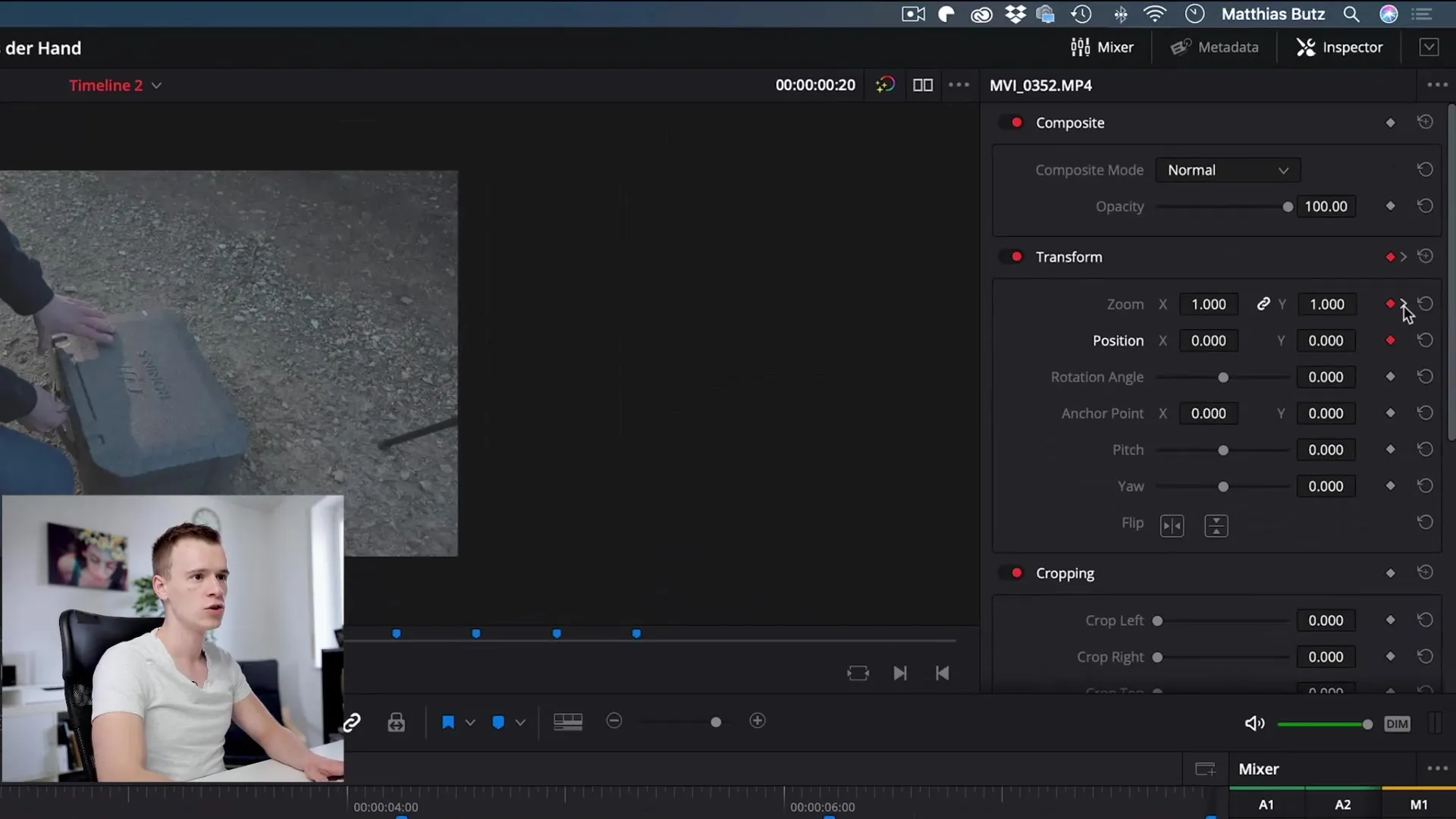
Målet er at bevæge klippet til højre. Sæt Keyframe, så klippet til sidst når den højre kant af billedet. Når du nu starter afspilning, vil du bemærke, at klippet både zoomer og bevæger sig mod højre.
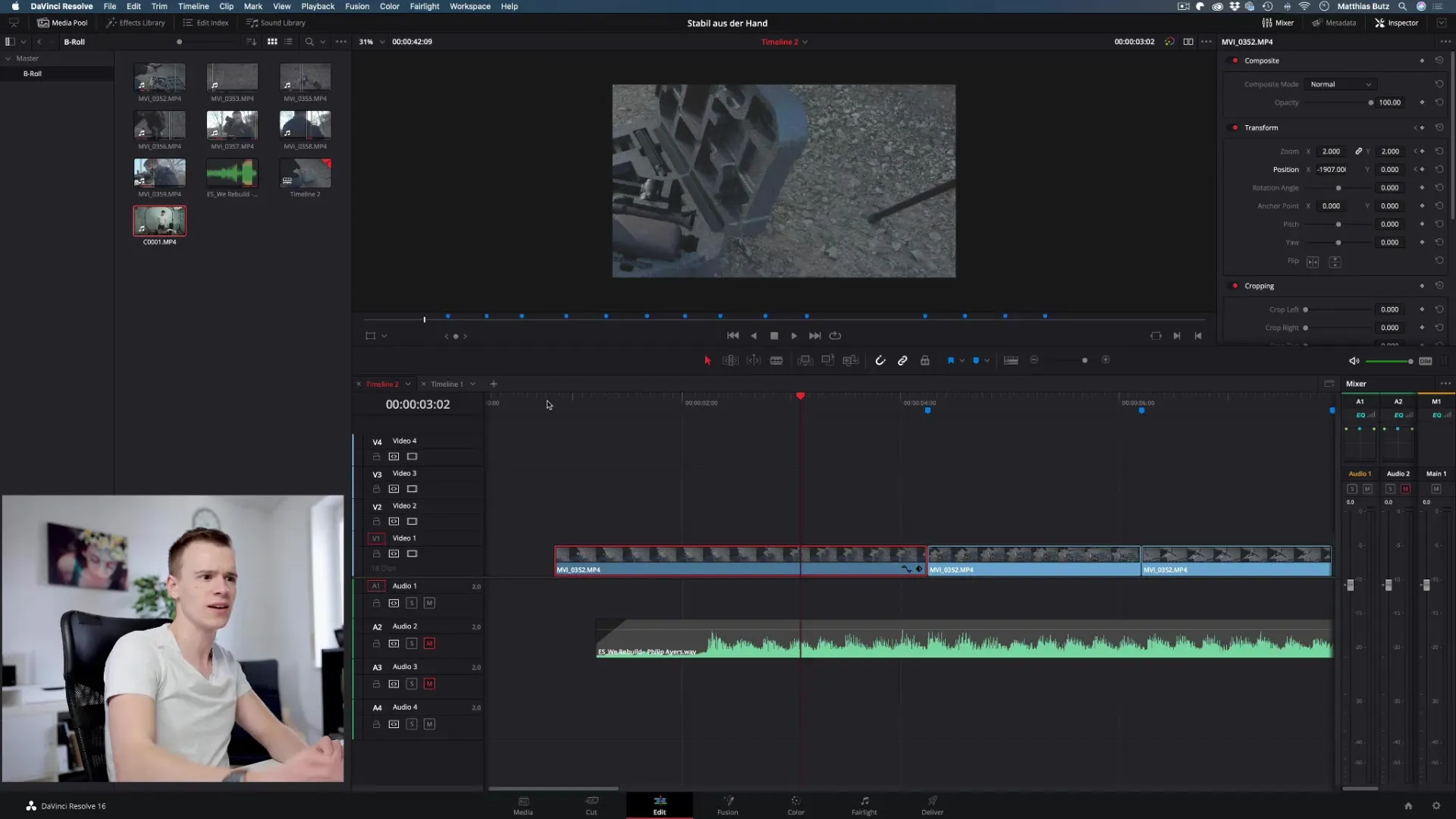
Brug Keyframes til andre parametre
Dine muligheder er ikke udtømt her. Du kan også bruge Keyframes til andre parametre som opacitet eller beskæring. Hvis du f.eks. ønsker at justere beskæringen, kan du sætte endnu en Keyframe og justere værdierne derefter.
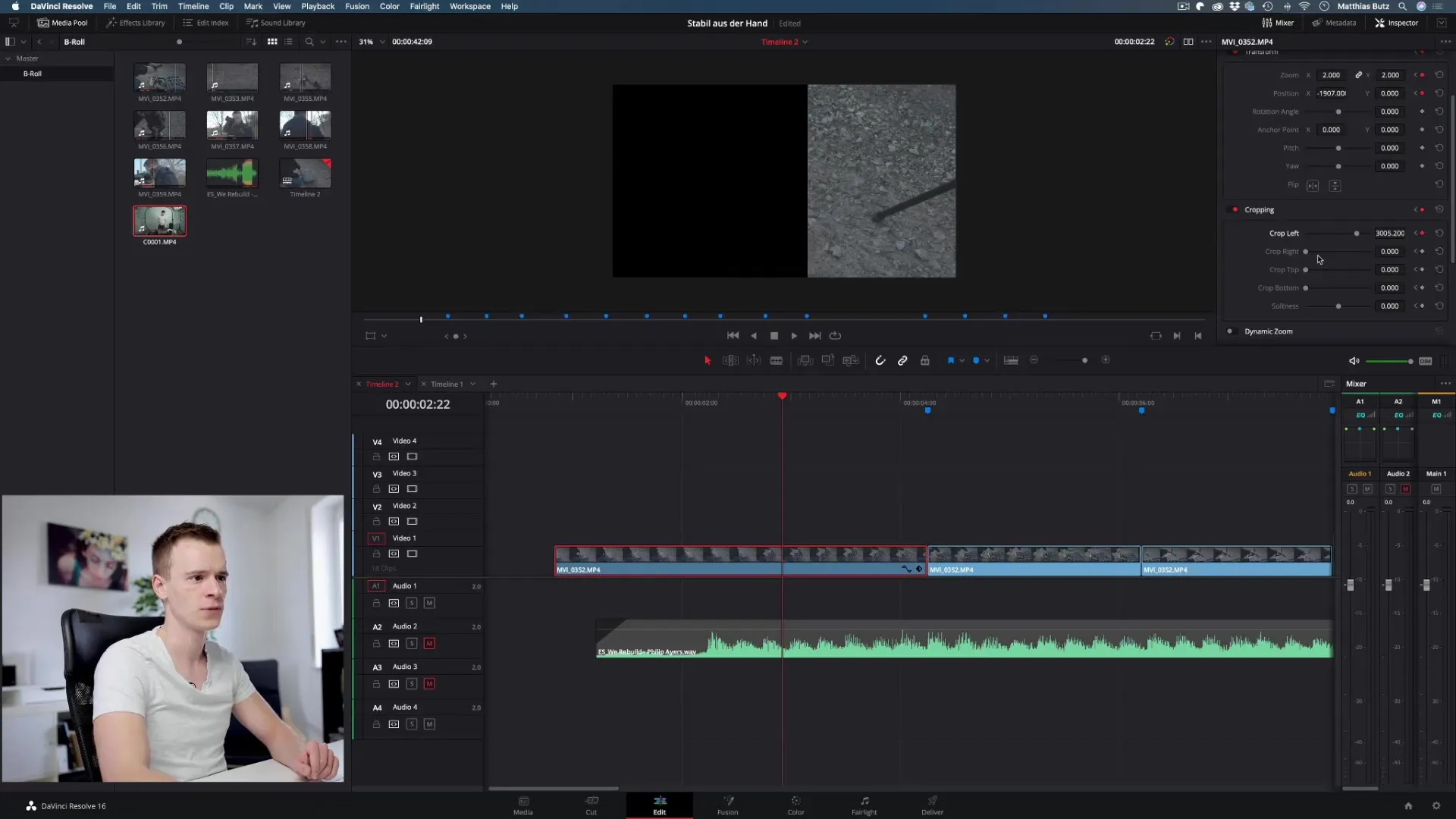
Her kan du også nemt justere hastigheden af zoom og bevægelser ved at flytte positionen af Keyframes.
Rediger og flyt Keyframes
Det kan ske, at du ønsker at redigere Keyframes på et senere tidspunkt. Du har mulighed for at vælge klippet igen og flytte den relevante Keyframe i Inspector. Dette er ekstremt praktisk, når du ønsker at justere hastigheden af en animation.
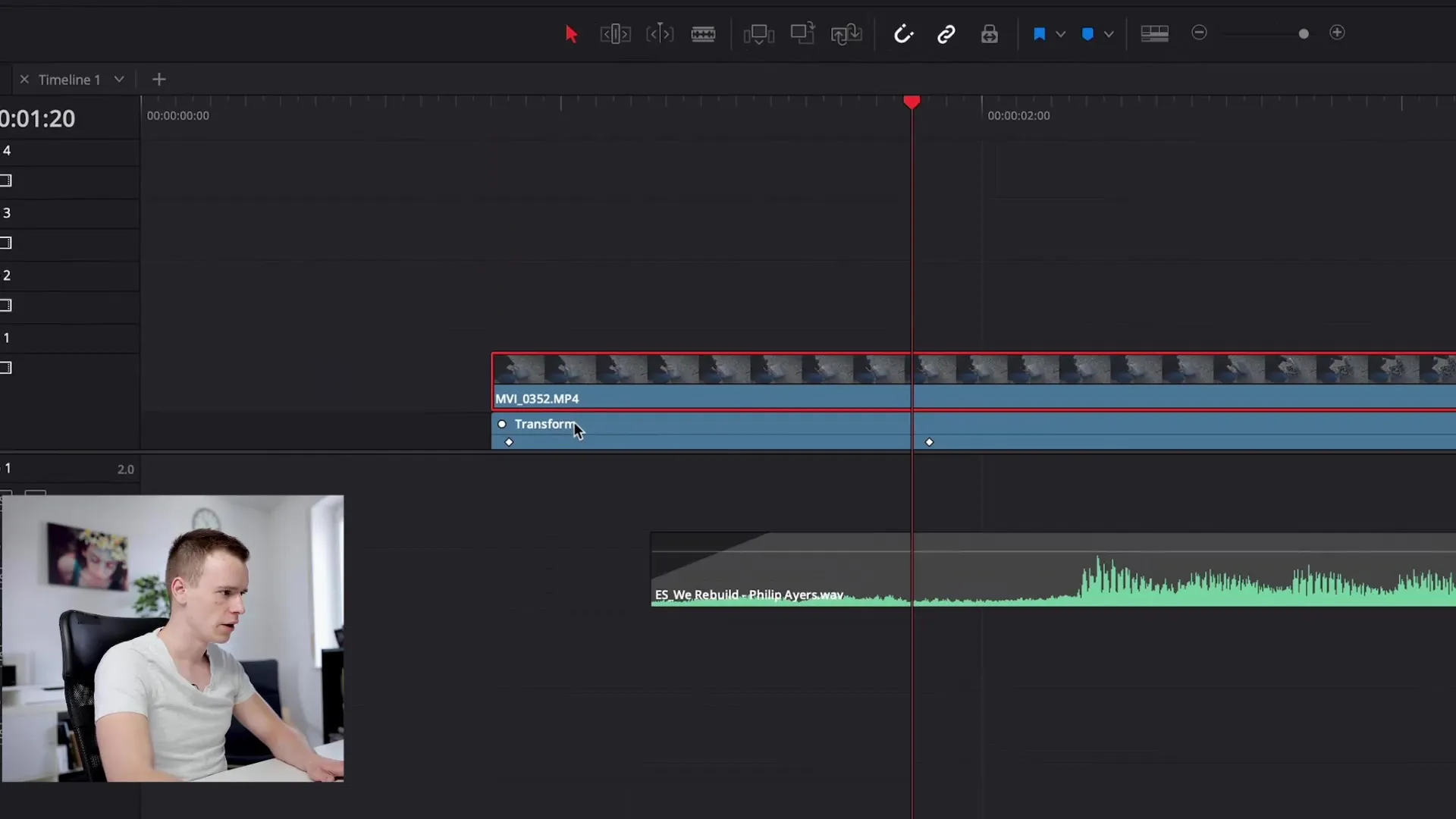
Flyt blot Keyframe til det ønskede punkt. Når du afspiller klippet, vil du straks opdage, at overgangen nu er meget hurtigere.
Brug Keyframes til lyd og tekst
Et andet spændende anvendelsesområde for Keyframes er lydområdet. Hvis du ønsker at justere lydstyrken af en lydklip, kan du sætte Keyframes for lydstyrken på bestemte steder for at skabe overgange mellem forskellige lydstyrker glidende.
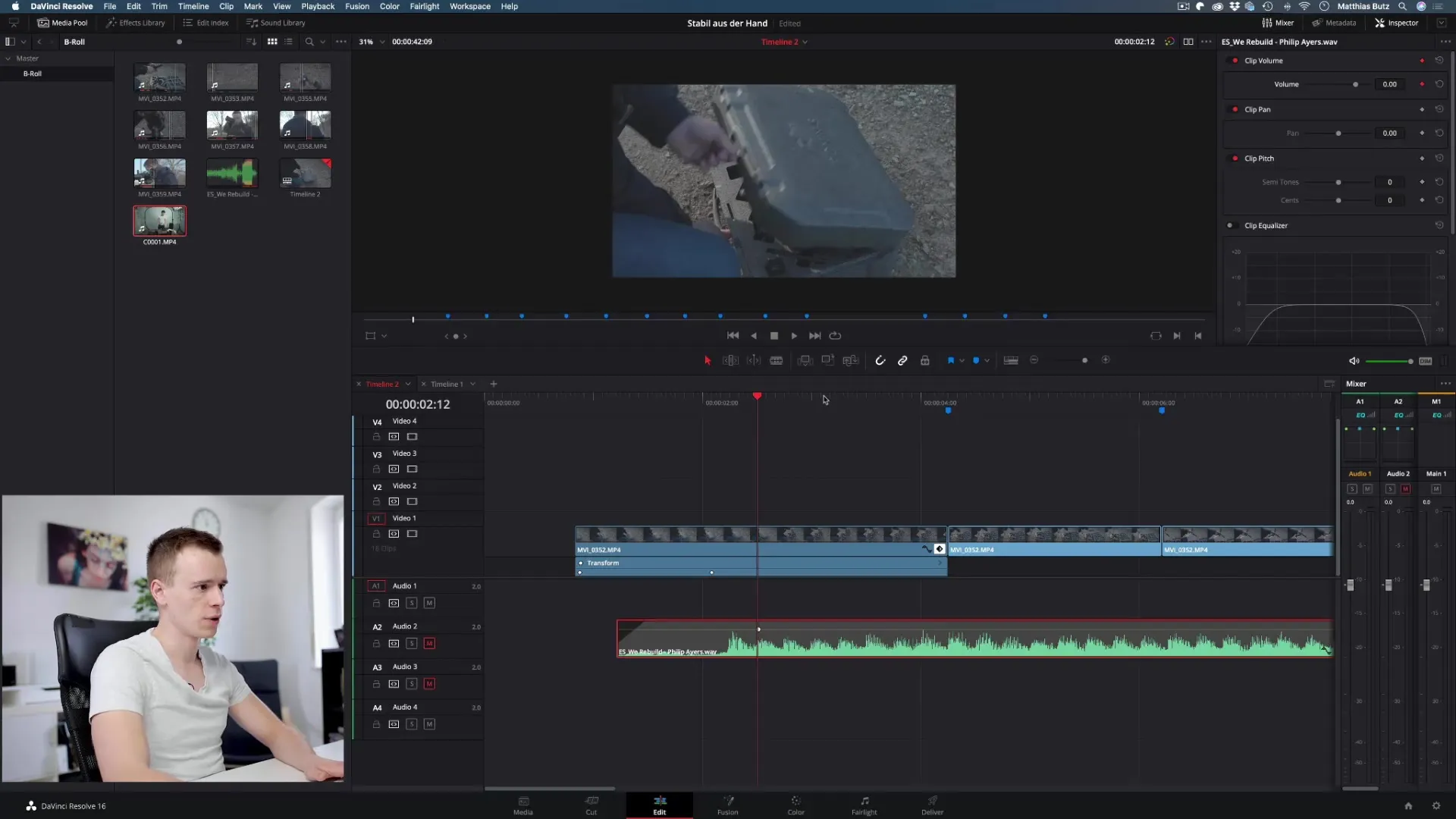
Derudover kan du animere tekst. Hvis du f.eks. ønsker at lave en titel, kan du ændre positionen eller rotationen af teksten med Keyframes. Sæt en Keyframe i begyndelsen af teksten og fastlæg slutpositionen, altså hvor teksten skal vises i billedet.
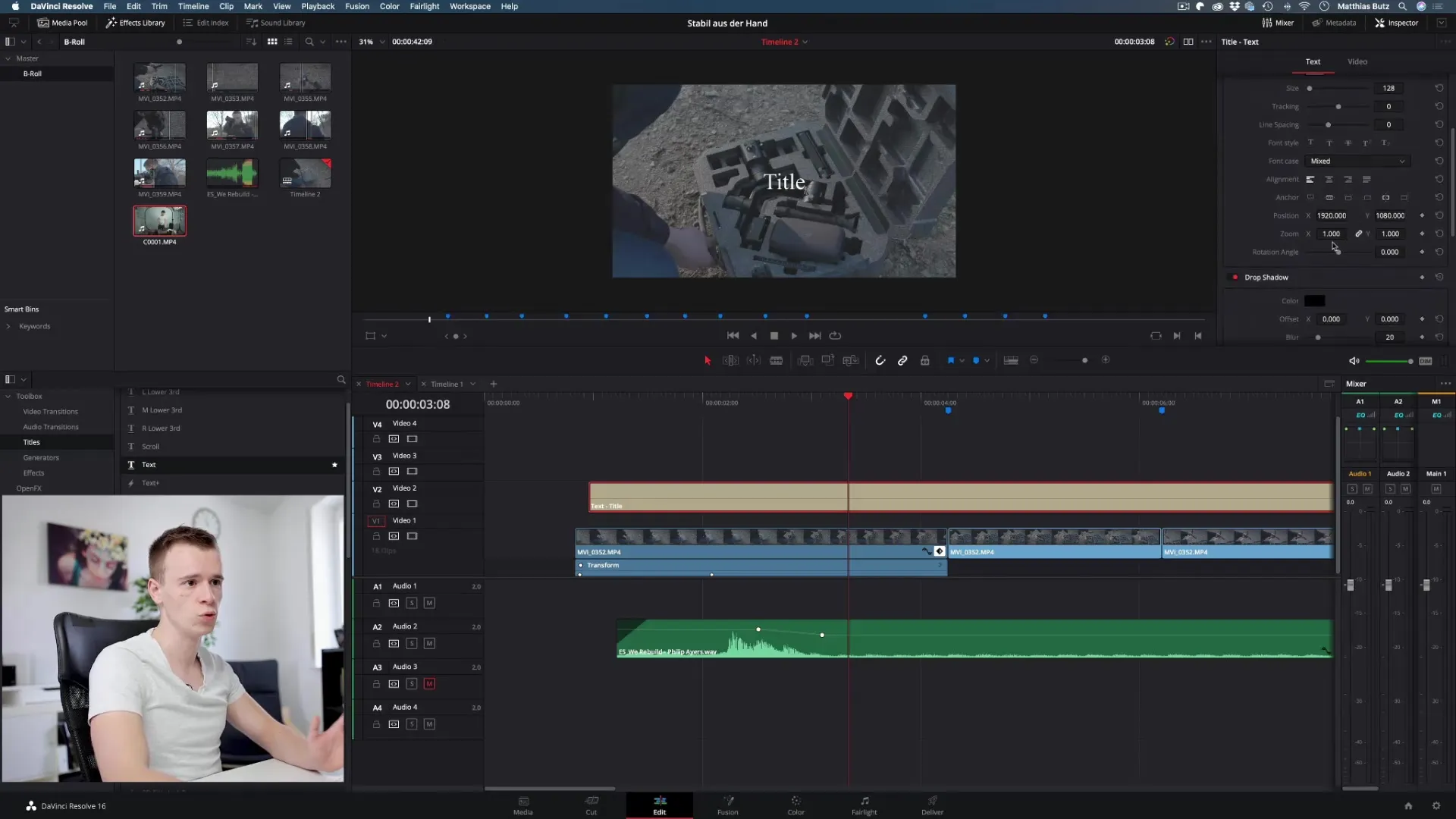
Når du starter afspilningen, vil du opleve, at teksten ruller ind fra siden ogROATION animeres.
Slip kreativiteten løs med Keyframes
Når du bliver fortrolig med disse værktøjer, vil du hurtigt opdage, at dine kreative muligheder næsten er uendelige. Du kan skræddersy alt fra bløde fade-ins til dynamisk zoom og kreative animationer af din tekst.
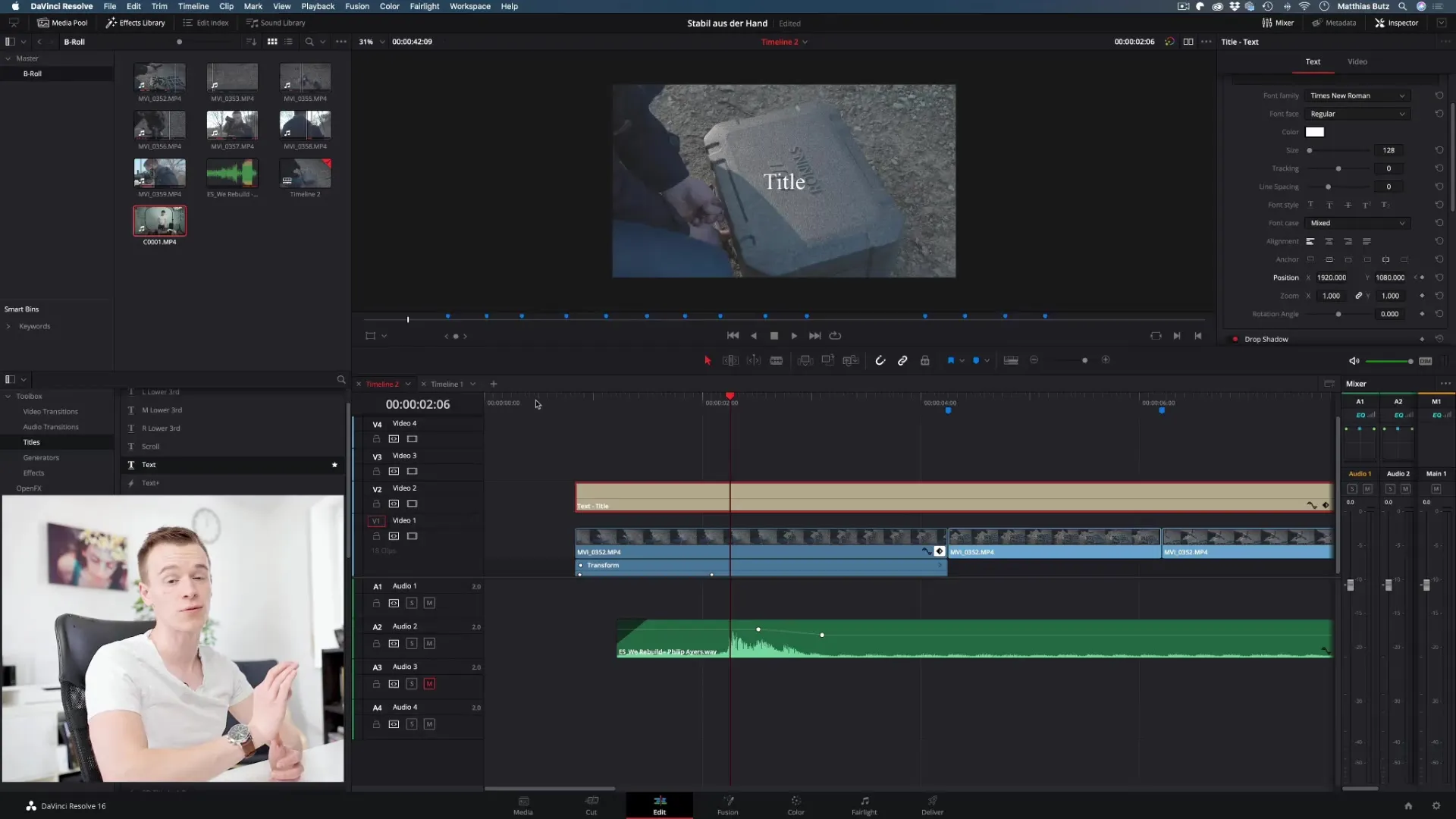
Det vigtigste, når du arbejder med Keyframes, er at lade din fantasi spille. Eksperimenter med forskellige animationsteknikker og find ud af, hvad der fungerer bedst for dine projekter.
Opsummering – Brug Keyframes korrekt i DaVinci Resolve
Keyframes i DaVinci Resolve er et kraftfuldt værktøj til animation af effekter og bidrager væsentligt til at gøre dine projekter livlige og engagerende. Gennem at sætte og redigere Keyframes kan du justere næsten enhver visuel komponent i dine videoer og sætte dem kreativt i scene. Benyt chancen for at eksperimentere med forskellige animationer og tage dine videoer til det næste niveau.
Ofte stillede spørgsmål
Hvad er Keyframes?Keyframes er markører, der muliggør ændringer i værdier over tid og skaber animationer i DaVinci Resolve.
Hvordan sætter jeg en Keyframe?Vælg klippet i Inspector, tilpas den ønskede værdi, og klik på hashtagsymbolet for at sætte en Keyframe.
Kan jeg også bruge Keyframes til lyd?Ja, du kan bruge Keyframes til at skabe ændringer i lydstyrken over tid.
Hvilke værdier kan jeg animere med Keyframes?Du kan animere næsten enhver værdi, såsom størrelse, position, opacitet og rotation.
Hvordan redigerer jeg allerede satte Keyframes?Du kan vælge og flytte Keyframes i Inspector for at justere animationen.


